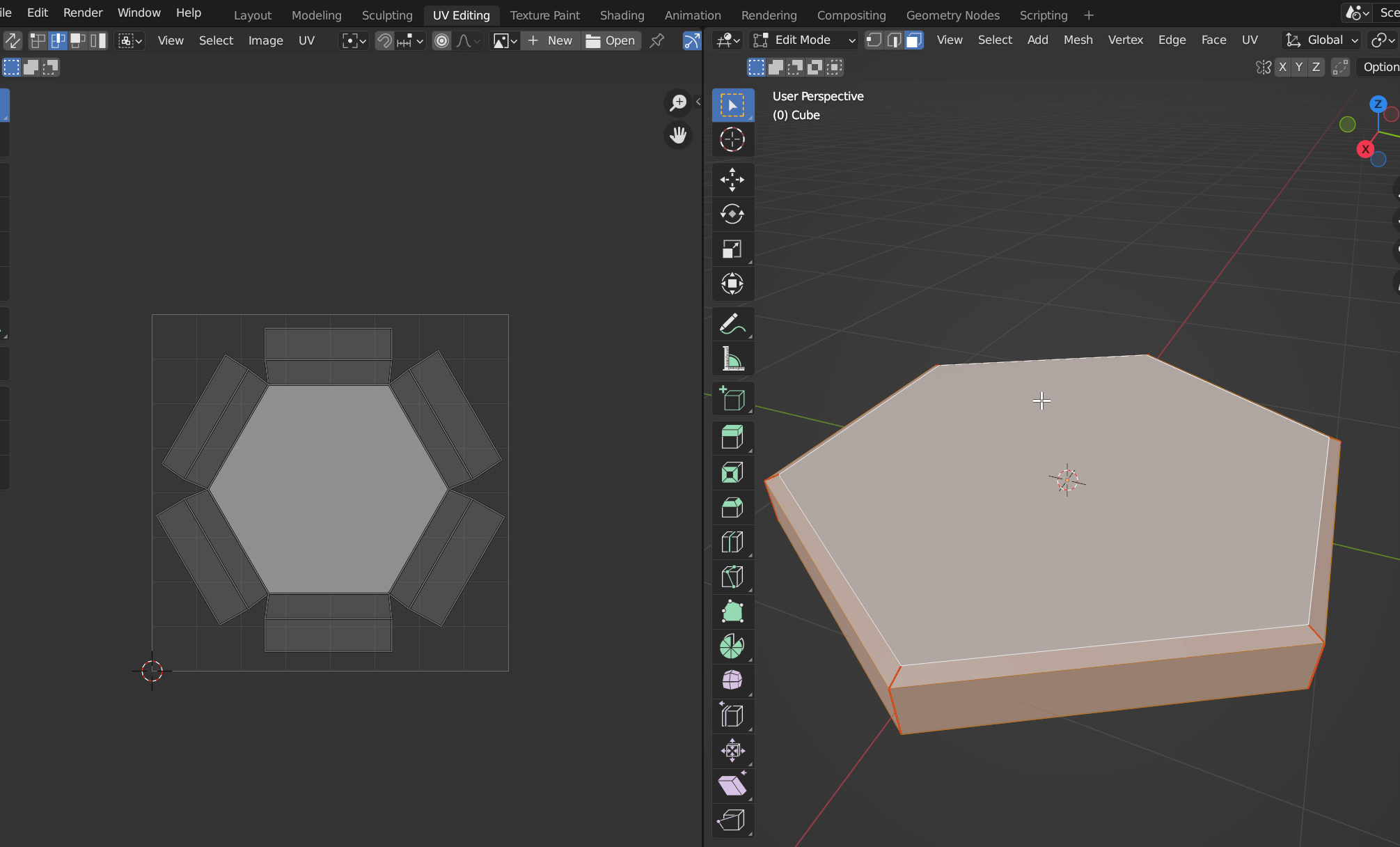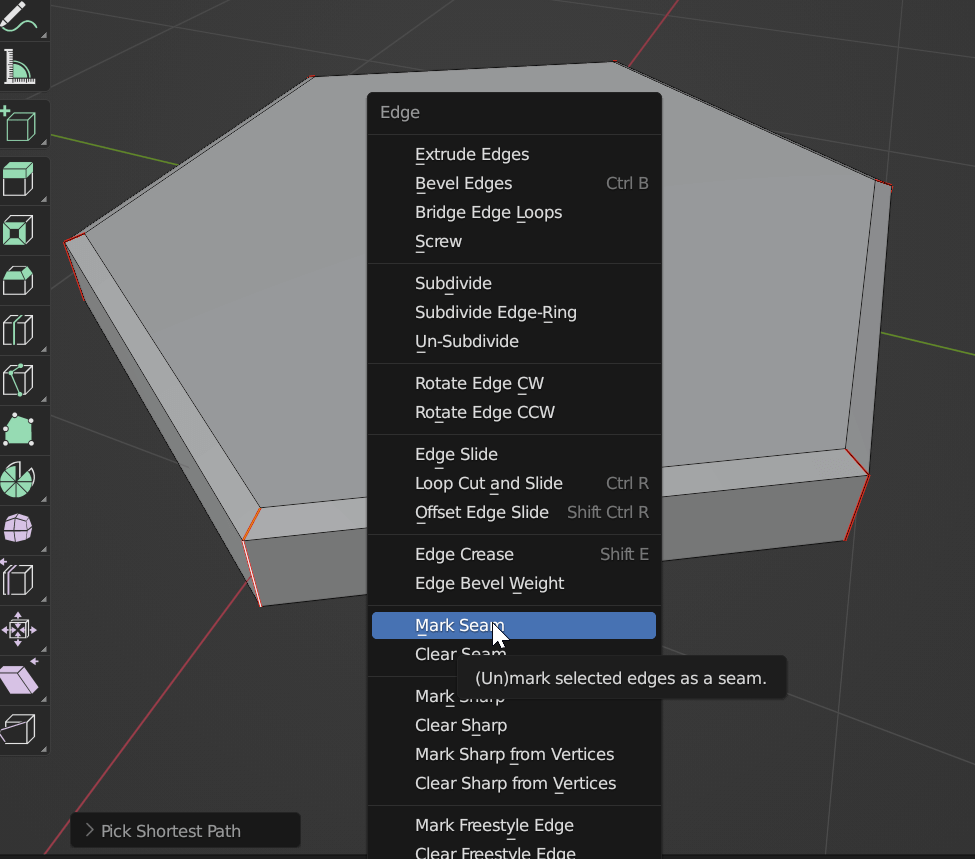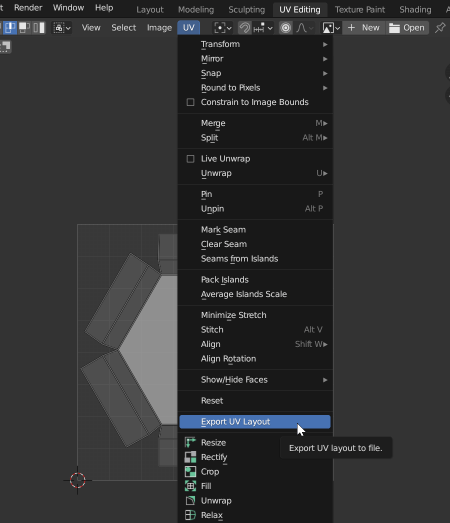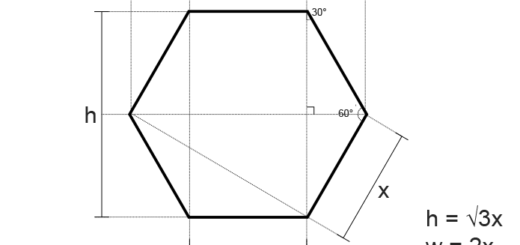UV Map in Blender erstellen
In diesem kurzen Tutorial zeige ich wie man schnell und einfach eine UV Map in Blender erstellen kann. Damit lassen sich die Assets für die Unreal Engine mit einem Material Texturieren.
UV Map in Blender erstellen
In den folgenden zwei Schritten optimiere ich mein Hexagon (siehe dazu Hexagon in Blender Tutorial), das ich zuvor in Blender erstellt hatte. Mit diesem einfachen Objekt werde ich mittels Unreal Engine eine Karte rendern. Da dieses Hexagon mehrere hundert mal gezeichnet wird muss es möglichst optimiert sein. Das im letzten Tutorial erstellte Modell hat nur 7 Flächen. Damit in der Präsentation der Übergang zwischen den nebeneinander liegenden Hexagon Feldern besser sichtbar ist runde ich die Kanten ab. Das funktioniert am besten mit dem Bevel Tool, dazu selektiere ich alle Kanten, klicke STRG + B und verschiebe die Maus leicht in eine Richtung bis die gewünschte Abflachung erreicht ist.
Mit einer einfachen Optimierung lassen sich auf der generierte Karte die einzelnen Felder einfacher erkennen. Dieses Plus an visuellen Stil erkaufen wir uns mit 6 zusätzlichen Flächen!
UV Map erstellen
Ein Hexagon in einer Farbe ist nett, schöner würde aber eine Textur aussehen, die man selbst in einem Zeichenprogramm erstellen kann. Für 3D Objekte erstellt man dazu in Blender eine UV Map. Auf dieser 2D Fläche werden die Flächen eines 3D Objekts ausgebreitet. Das funktioniert im Prinzip so wie wenn man einen Würfel aus Papier ausschneidet und zusammen klebt. In unserem Fall müssen wir das aber in der umgekehrten Reihenfolge angehen. Ausgangsbasis ist ein 3D Objekt aus Flächen. Diese Flächen sind an Kanten verbunden. Damit wir das Objekt auffalten können muss man die Flächen an bestimmten Kanten auftrennen. Das funktioniert in Blender, in dem man Kanten selektiert und danach mit STRG + E diese als „Mark Seam“ markiert. Ich habe die Ränder so markiert.
Öffnet man nun einen neuen Screen mit der UV Map sieht man dieses aufgetrennte Modell, wenn man im Edit Mode alle Flächen mit der Taste A selektiert (siehe erster Screenshot). Diese UV Map kann man nun noch bearbeiten. Punkte, Kanten oder Flächen lassen sich verschieben, skalieren oder rotieren. Die Aufgabe ist nun diese optimal zu platzieren, damit man den Platz bestmöglich ausnutzt.
UV Map exportieren
In Blender sind wir soweit fertig. Damit man diese UV Map auch zum Beispiel in Photoshop bearbeiten kann lässt sich diese zum Beispiel als PNG exportieren. Den Export UV Layout Menüpunkt findet man im UV Editing Titelmenü.
Fazit
In wenigen Schritten erstellt man für ein einfaches 3D Objekt eine UV Map aus der man in einem externen Malprogramm eine schöne Textur für das Objekt malt. Asset erstellen war nie einfacher, damit kann man sich als Software Entwickler mehr auf den Code fokussieren.